Sie können in der Notes-App auf dem iPhone nicht teilen oder zusammenarbeiten? 6 Möglichkeiten, das Problem zu beheben!
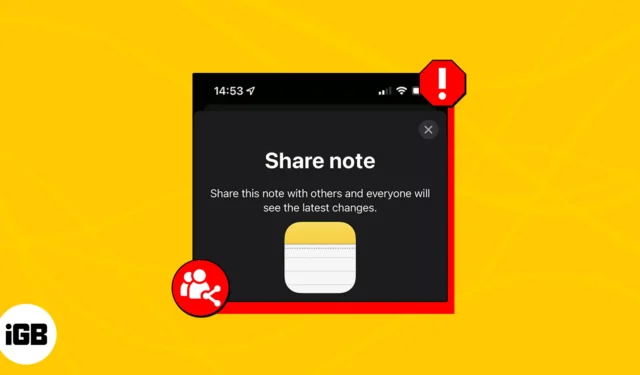
Mit dem iPhone müssen Sie für die Zusammenarbeit mit anderen keine Online-Textverarbeitungsprogramme oder Brainstorming-Apps mehr verwenden. Mit Apple Notes können Sie ganz einfach eine Kopie Ihrer Notizen an Freunde senden oder sie zur Zusammenarbeit einladen.
Einige Benutzer berichteten jedoch, dass sie die Fehlermeldung „Zusammenarbeit nicht verfügbar“ erhielten, wenn sie versuchten, geteilte Notizen von ihren Freunden zu teilen oder zu empfangen. Wenn das gleiche Problem auf Ihrem iPhone auftritt, finden Sie unten einige Tipps zur Fehlerbehebung, damit Sie im Handumdrehen wieder an Notizen zusammenarbeiten können.
1. Aktualisieren Sie Ihr Betriebssystem
Stellen Sie zunächst sicher, dass auf Ihrem Apple-Gerät das neueste Betriebssystem läuft. Dies gilt für alle Geräte, die an derselben Notiz zusammenarbeiten. So aktualisieren Sie auf die neueste Softwareversion:
- Gehen Sie zu Einstellungen → Allgemein → Software-Update.
- Tippen Sie auf „Herunterladen und installieren“ , wenn ein Update verfügbar ist.
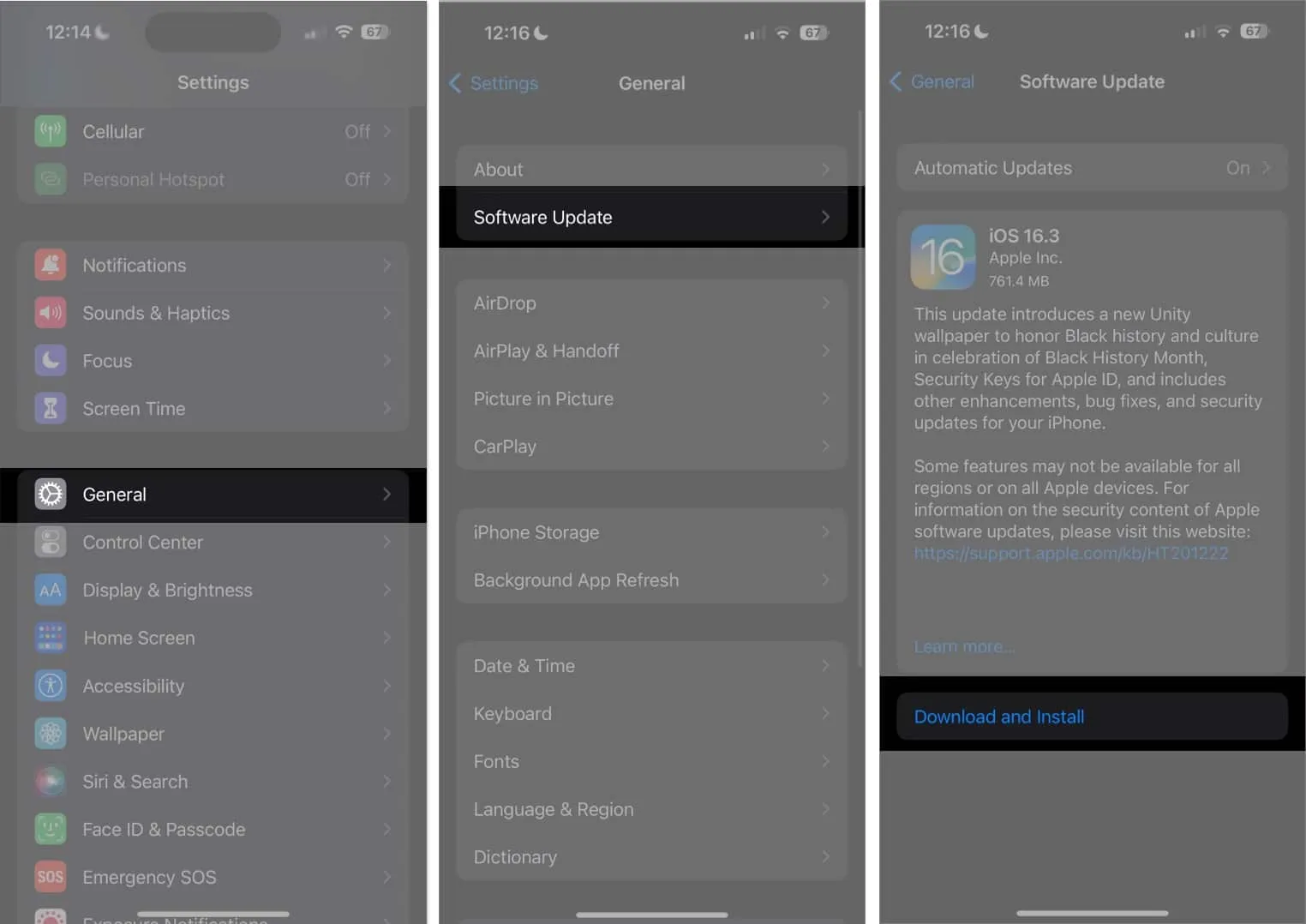
2. Stellen Sie sicher, dass Sie bei iCloud angemeldet sind
iCloud ermöglicht die Zusammenarbeits- und Freigabefunktion von Apple Note. Daher ist es sinnvoll, dass alle Benutzer, die an einer Notiz zusammenarbeiten möchten, bei iCloud angemeldet sind. Überprüfen:
- Gehen Sie zu Einstellungen .
- Tippen Sie auf Ihren Namen (Apple-ID) → wählen Sie iCloud aus .

- Wählen Sie iCloud Drive → Aktivieren Sie „ Dieses iPhone synchronisieren“ , um sicherzustellen, dass alle Ihre Notizen mit iCloud synchronisiert sind.
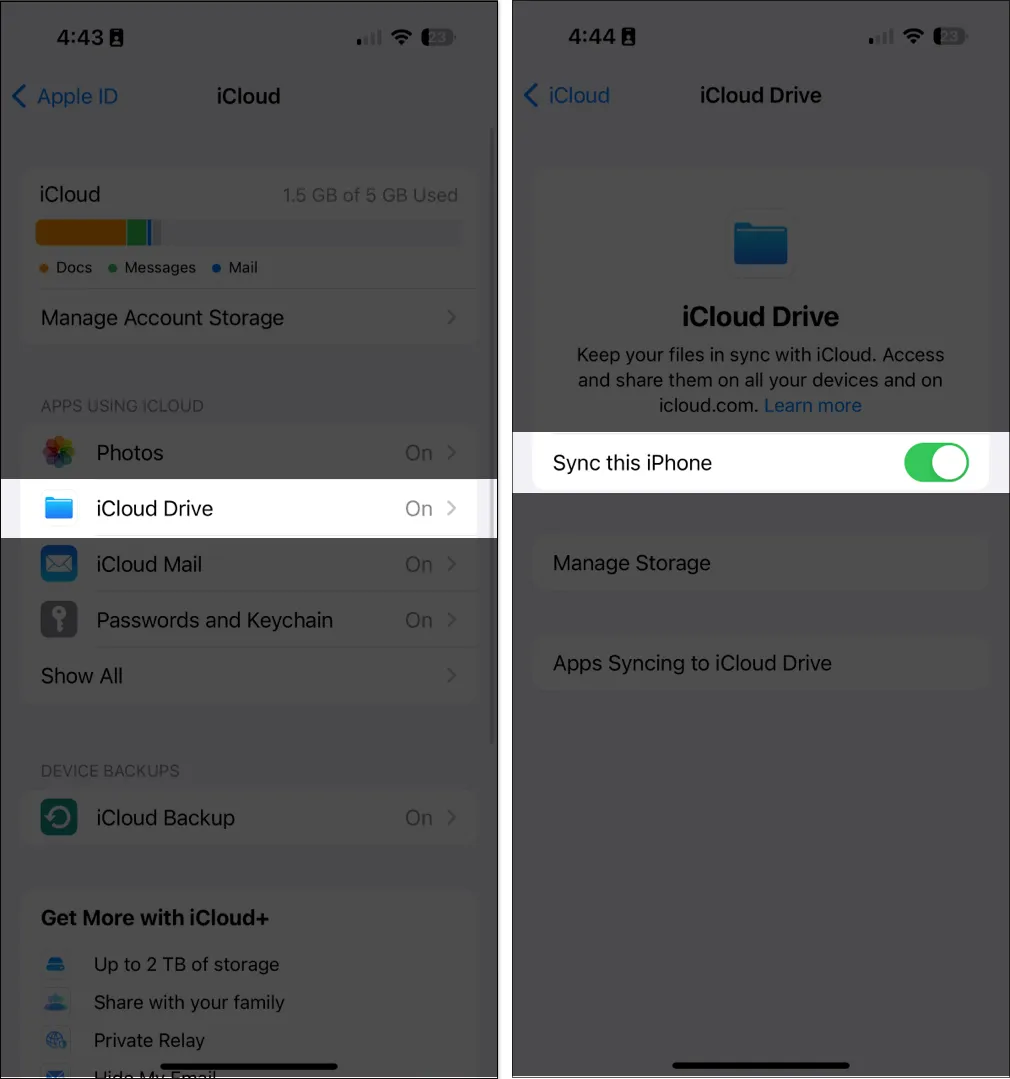
- Tippen Sie oben links auf „iCloud“ , um zurückzugehen → Wählen Sie „ Alle anzeigen“ , um alle Apps anzuzeigen, die iCloud verwenden.
- Suchen Sie nach Notizen . Aktivieren Sie dann „Dieses iPhone synchronisieren“ .
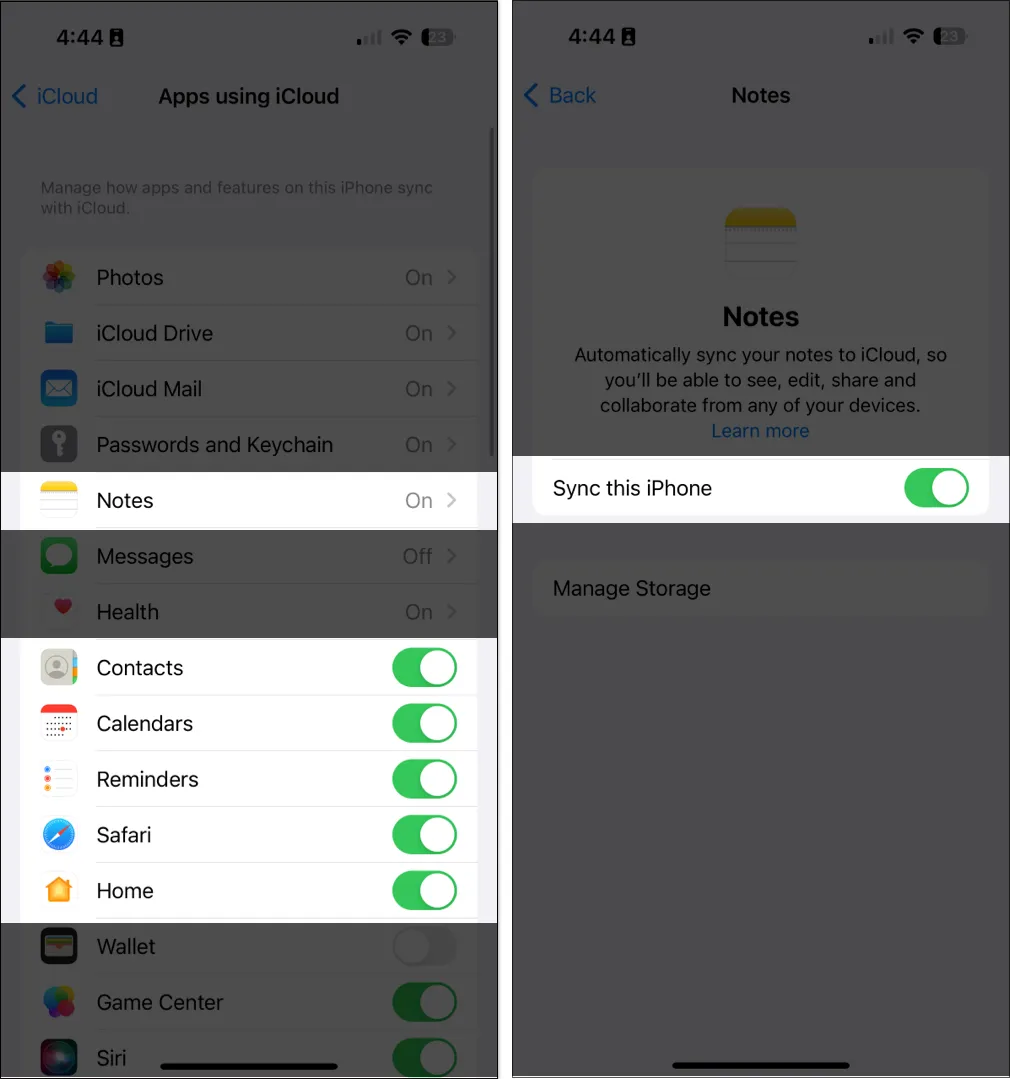
Wenn Sie mehrere Apple-Geräte haben, stellen Sie sicher, dass Sie mit derselben Apple-ID bei iCloud angemeldet sind.
Bevor Sie eine Notiz freigeben, prüfen Sie als Nächstes, ob die Notiz, die Sie teilen möchten, im iCloud-Ordner angezeigt wird. Ist dies nicht der Fall, verschieben Sie es in einen beliebigen Ordner auf der Registerkarte „iCloud“. Gehen Sie dazu zur Vorschau der Notiz, wischen Sie nach links und tippen Sie auf den Ordner in Lila, um ihn in einen anderen Ordner auf der Registerkarte „iCloud“ zu verschieben.
3. Stellen Sie sicher, dass Sie die Freigabe mit einem anderen Apple-Konto vornehmen
Es ist wichtig zu beachten, dass Sie keine Notizen mit einem Gerät teilen können, das nicht von Apple stammt. Wenn Sie Notizen mit einem Apple-Benutzer teilen, können Sie Notizen über Apps wie „Nachrichten“ und „Mail“ oder über Drittanbieter-Apps wie Messenger teilen.
- Öffnen Sie die Notiz .
- Tippen Sie auf die Schaltfläche „Teilen“ .
- Wählen Sie „Kopie senden“ oder „Zusammenarbeiten“ und wählen Sie dann die App aus, über die Sie die Notiz senden möchten.

4. Überprüfen Sie, ob Sie über genügend iCloud-Speicher verfügen
Sie müssen über ausreichend verfügbaren iCloud-Speicher auf Ihrem Gerät verfügen, um mit anderen zusammenarbeiten zu können. Das Gleiche gilt für die Person, mit der Sie Ihre Notiz teilen möchten.
Wenn auf Ihrem Gerät oder iCloud-Konto nicht genügend Speicherplatz vorhanden ist, werden die an den freigegebenen Notizen vorgenommenen Änderungen möglicherweise nicht angezeigt.
Lesen Sie unseren Artikel zum Upgrade Ihrer iCloud auf iCloud+ für zusätzlichen Speicherplatz.
5. Prüfen Sie, ob die Notiz passwortgeschützt ist
Sie können gesperrte Notizen nicht auf allen Apple-Geräten teilen.
Wenn Sie eine gesperrte Notiz teilen oder gemeinsam daran arbeiten möchten, müssen Sie zunächst das Passwort der Notiz entfernen. Um dies zu tun:
- Wählen Sie eine gesperrte Notiz aus .
- Tippen Sie auf Notiz anzeigen .
- Entsperren Sie die Notiz mit Ihrem Passcode oder Ihrer Gesichtserkennung .
- Tippen Sie auf die Schaltfläche „Mehr“ (…) → Entfernen .

6. Überprüfen Sie, ob die Notiz Zeichnungen enthält
Wenn die Notizen, mit denen Sie zusammenarbeiten möchten, Zeichnungen enthalten, die vor iOS 13 erstellt wurden, müssen Sie die Zeichnungen zunächst aktualisieren.
Tippen Sie dazu auf eine Zeichnung → Zeichnung aktualisieren .
Wenn Sie Geräte mit iOS 12 oder früher verwenden, können Sie die Zeichnungen möglicherweise weiterhin anzeigen, aber nicht bearbeiten.
Zum Abschluss…
Hoffentlich helfen Ihnen die oben genannten Korrekturen dabei, Notizen wieder mit Ihren Freunden zu teilen oder gemeinsam daran zu arbeiten. Kommentieren Sie unten, welche Methode für Sie funktioniert hat!
- 29 Tipps, um die Notes-App auf dem iPhone wie ein Profi zu nutzen!
- So erstellen und verwenden Sie Quick Notes auf dem iPhone
- 18 Tipps zur kompetenten Nutzung der Apple Notes App auf dem Mac
Rachel
Rachel liebt alles von Apple – von iPhones über Apple Watches bis hin zu MacBooks. Sie ist außerdem als medizinische Autorin und Ghostwriterin für verschiedene Publikationen tätig.



Schreibe einen Kommentar